excel2013如何插入双轴柱形图,柱形与折线图
1、打开excel文件,选择需要做图表的数据区域

2、点击功能区的“插入”功能
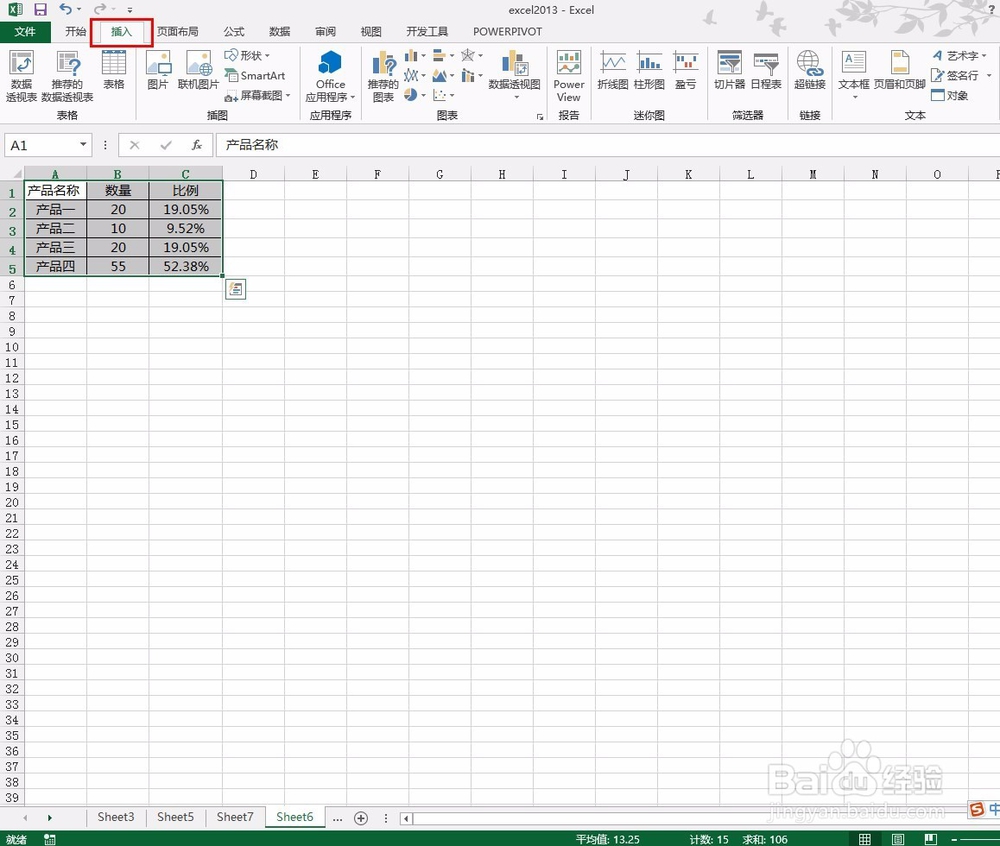
3、选择图表中的双轴图,如下图所示

4、选择“创建自定义组合图”功能
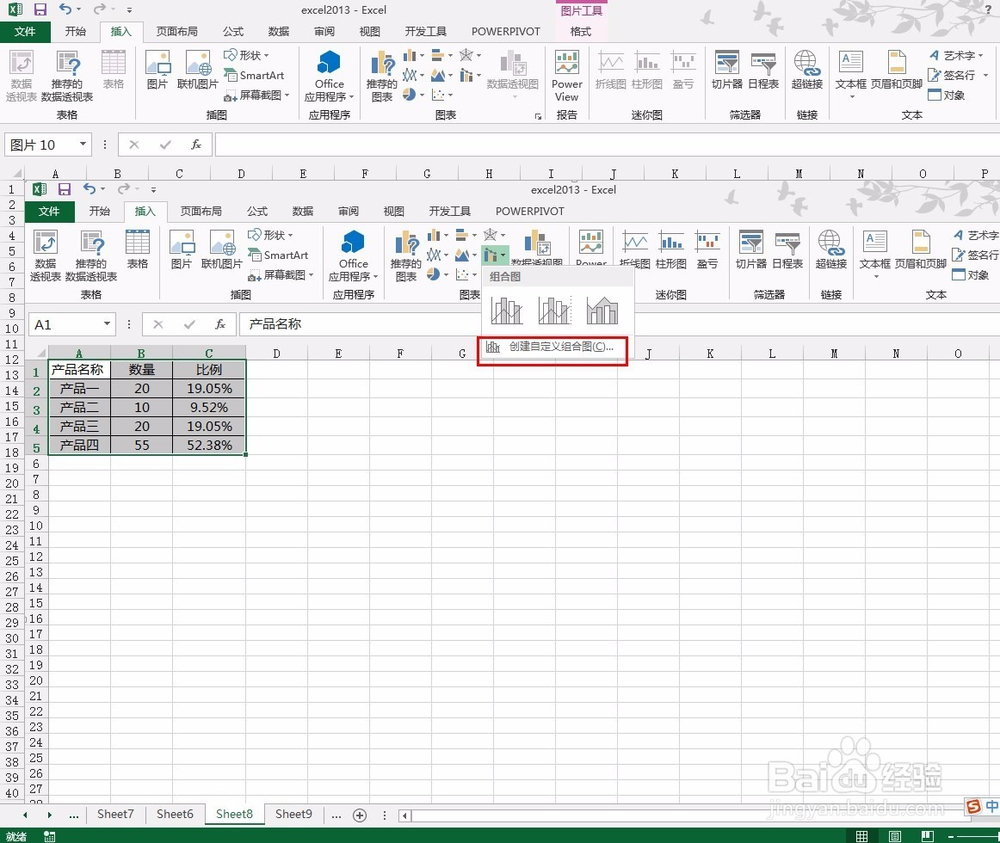
5、在弹出的对话框中我们选择第二种自选组合,如下图所示
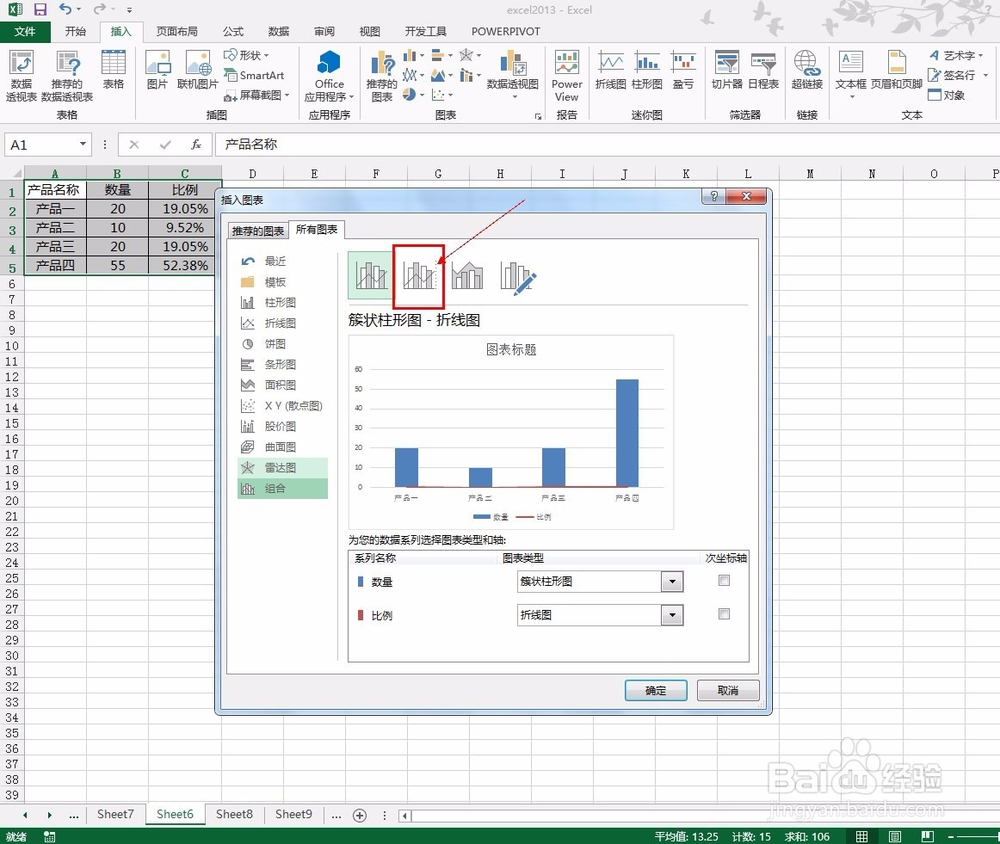
6、选择完毕后,点击“确定”

7、此时我们就插入了柱形图与折线图在一起的双轴图

8、单击此双轴图我们可以在功能区中的“设计”“格式”功能中对图表进行格式设置

声明:本网站引用、摘录或转载内容仅供网站访问者交流或参考,不代表本站立场,如存在版权或非法内容,请联系站长删除,联系邮箱:site.kefu@qq.com。
阅读量:76
阅读量:193
阅读量:56
阅读量:94
阅读量:113